A Razer Synapse kijavításának 6 módja nem sikerült (09.15.25)
A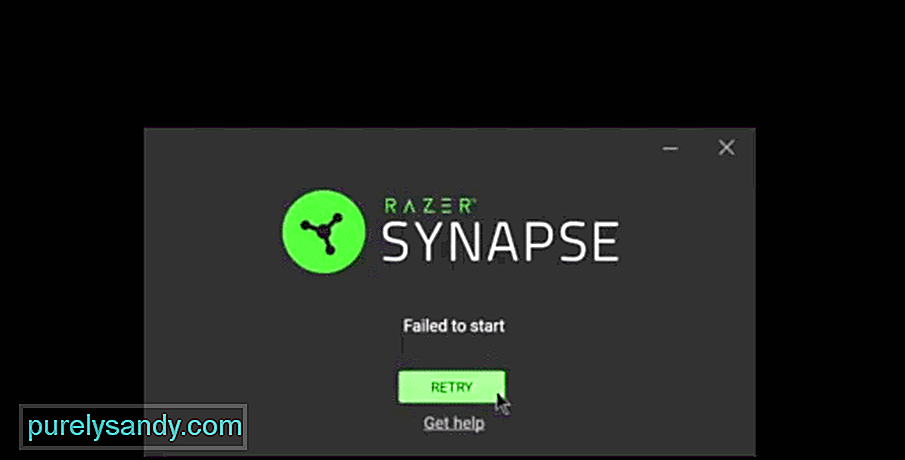 razer synapse nem indult el
razer synapse nem indult el A Razer az egyik legnépszerűbb márka a játékeszközök terén, és könnyen az egyik legnépszerűbb is. Ha van egy Razer egér, billentyűzet vagy bármilyen más eszköz, amelyet a számítógépével használhat, akkor a Razer Synapse alkalmazás biztosan imádni fogja.
a márka köztudottan szórakoztatóan használható és legtöbbször elérhető, de a számítógépek számára elérhető Razer Synapse alkalmazás még hozzáférhetőbbé és élvezetesebbé teszi az egészet.
Ennek az az oka, hogy ez az alkalmazás alapvetően lehetővé teszi változtassa meg a beállításokat, és állítsa be a billentyűzet / egér és / vagy más eszközök kötéseit és makróit, hogy megfeleljenek a beállításainak.
Ha már telepítette ezt az alkalmazást, hogy működjön a Razer készülékeivel, de egyszerűen nem nyílik meg, akkor nem kell tartania tartós problémáktól. Íme néhány gyors megoldás a Razer Synapse kijavításához nem sikerült elindítani a hibát, ha azt tapasztalja.
A Razer Synapse megoldása nem sikerült elindítani a hibátEz egy egyszerű megoldás, amelyet kihagyhat, ha korábban már egyszer megpróbálta. De ha ezt megelőzően még legalább egyszer nem próbálta újraindítani az alkalmazást, javasoljuk, hogy azonnal tegye meg. Sokszor egy ilyen probléma elsősorban azért fordul elő, mert a szoftver egy példánya már fut, ami problémákat okoz minden új példánnyal, amelyet megpróbál futtatni.
Annak ellenőrzéséhez, hogy ez a helyzet van-e a helyzetben, javasoljuk, hogy szánjon egy kis időt a feladatkezelő megnyitására a billentyűzeten a ctrl + alt + del megnyomásával, majd a megjelenő menüből válassza a feladatkezelő opciót . Zárjon be minden, a Razer Synapse-hez kapcsolódó példányt, majd lépjen ki a feladatkezelőből.
Menjen vissza a program eredeti helyére és próbálja meg futtatni. A „Nem sikerült elindítani” hibaüzenet nem jelenik meg újra, és képesnek kell lennie arra, hogy a legtöbbet hozza ki a szoftverből.
A következő megoldás, amelyet érdemes kipróbálnia, az alkalmazás javítása azáltal, hogy a lehető legtöbbet hozza ki a Razer vezérlőközpont alkalmazásából. A javítási menü eléréséhez a felhasználók számos különböző dolgot tehetnek. Ennek egyik legkényelmesebb és leggyorsabb módja az lenne, ha a Razer Synapse fájlhelyére lép, és megpróbálja eltávolítani a programot. Mégis ne távolítsa el az alkalmazást.
Próbálja meg eltávolítani az alkalmazást, és a Razer központ megjelenik a képernyő előtt, amely néhány különböző lehetőséget kínál. A „javítás” címet viselő kevés lehetőség egyike.
Erre a speciális lehetőségre kattintva a rendszer valószínűleg egy kisfajta frissítést hajt végre a Razer Synapse-on. Ez a frissítés lehetővé teszi az alkalmazás gördülékeny működését ilyen hibaüzenetek nélkül, amikor legközelebb megpróbálja megnyitni.
Egy másik A Razer Synapse megnyitásakor a probléma folyamatos oka valószínûsítés az engedélyekkel kapcsolatos problémák. Szerencsére ezeket általában néhány kattintással meg lehet javítani. A legelső dolog, amit meg kell tennie, vagy el kell mennie a program vagy a parancsikonok egyikébe.
Most kattintson jobb gombbal az ikonra, amelyre általában rákattint az alkalmazás megnyitásához. Az ezt követően bemutatott összes lehetőség közül kattintson arra, amely lehetővé teszi a program futtatását rendszergazdaként. Ha bármilyen engedélyekkel kapcsolatos probléma merült fel, akkor a többségüket egyszerűen ezzel kell megoldani. De ha ez sem lenne elég, javasoljuk, hogy próbálja ki a következő megoldást is, mivel az közvetlenül ehhez a megoldáshoz kapcsolódik.
Van néhány speciális engedély, amelyek biztosításához az alkalmazás rendszergazdaként történő futtatása nem lesz elegendő. Ezek általában a hálózati kapcsolatokhoz kapcsolódó engedélyek és még sok más.
Ha a Razer Synapse futtatása hozzáadásként nem volt elég ahhoz, hogy fusson anélkül, hogy ez a hibaüzenet megjelenne a képernyőn, akkor a legvalószínűbb A kérdés oka a Windows Defender vagy a számítógépére telepített víruskereső programok.
A megoldás meglehetősen egyszerű. A játékosoknak csak annyit kell tenniük, hogy ideiglenesen letiltják a víruskeresőt és a Windows Defender programot, így nincsenek korlátozások a Razer Synapse számára, és megfelelően működhet.
A megoldás egyik gyakori oka, amely oka lehet annak, hogy Ön is találkozik vele, az elavult Razer illesztőprogramok. Győződjön meg arról, hogy az összes használt Razer eszköz illesztőprogramja teljesen naprakész, és hogy nincsenek velük problémák.
Amíg ezt csinálja, azt is javasoljuk, hogy időt szán annak ellenőrzésére, hogy maga a Razer Synapse alkalmazás naprakész-e, ha ezt még nem ellenőrizte. Az illesztőprogramok vagy maga a program frissítésének bőven elegendőnek kell lennie ahhoz, hogy újra fusson.
Ha az összes az eddig említett egyéb lehetőségek nem voltak elegendőek a segítségedre, akkor valószínűleg nem az egyetlen lehetséges megoldás a probléma megoldására a Razer Synapse alkalmazás teljes eltávolítása a számítógépről. Miután ez megtörtént, egyszerűen telepítse újra és állítsa be újra a szoftvert a számítógépén.
Nem kell túl sokat aggódnia a nagyon fontos adatok elvesztése közben, ha Razer van fiókot, amellyel bejelentkezhet az alkalmazásba, miután befejezte az eszközre történő újratelepítést. Amint a letöltés befejeződött, próbálja meg újra bekapcsolni a Razer Synapse-ot, és ez olyan simán fog futni, mint valaha.
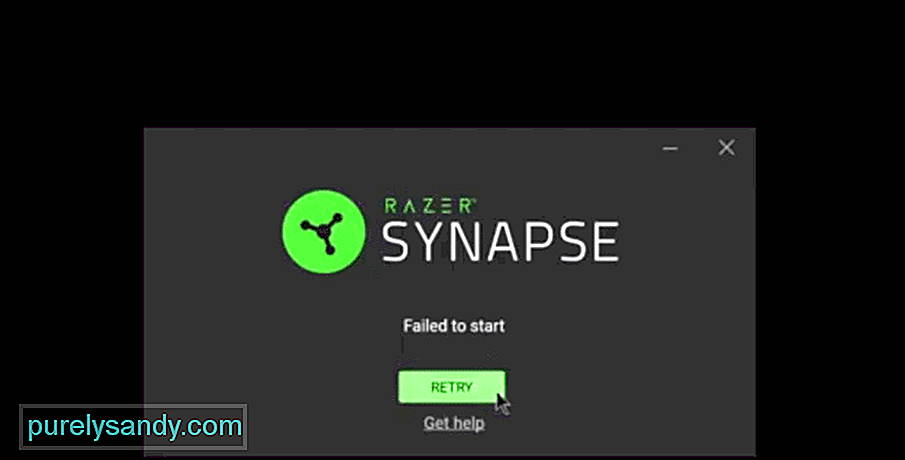
Youtube videó: A Razer Synapse kijavításának 6 módja nem sikerült
09, 2025

